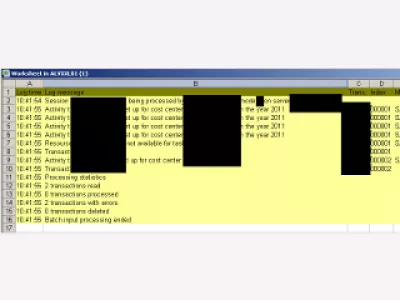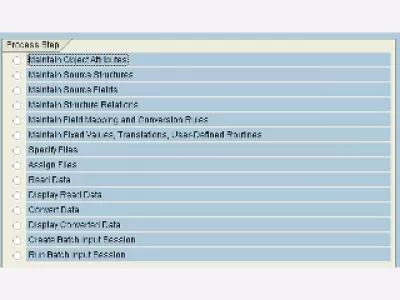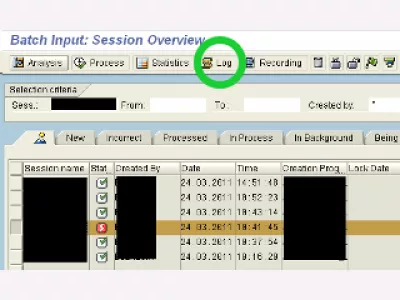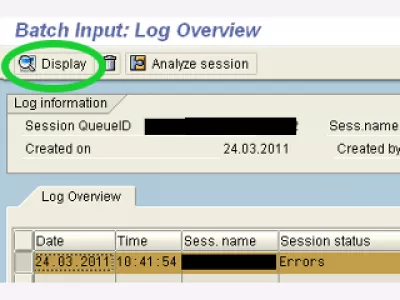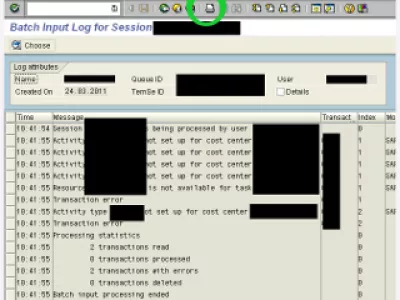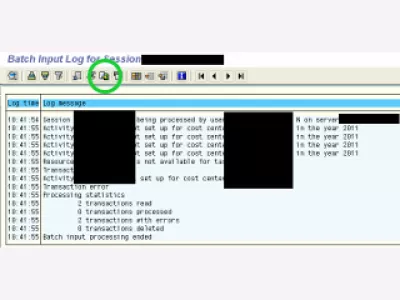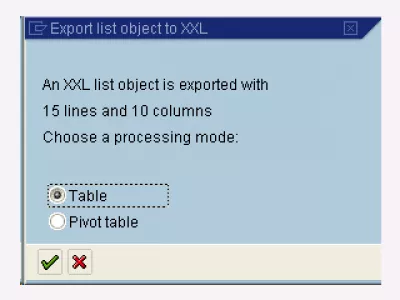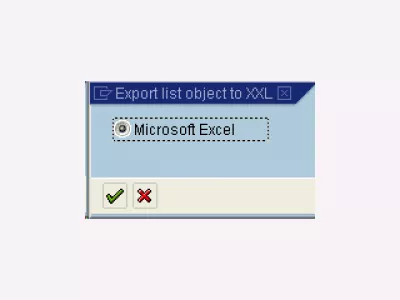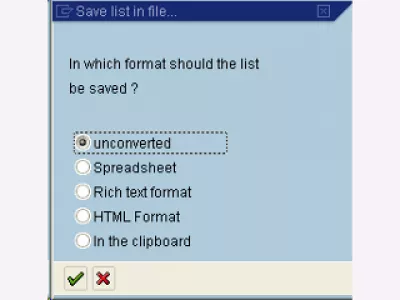SAPエクスポートLSMWバッチインプットセッション結果
LSMWバッチインプットセッション(図1)を実行するときに、スプレッドシートや生のテキストファイルのような有用な形式で結果を得たい場合があります。これは、結果を扱い、使用し、比較するためです。
トランザクションSM35(バッチインプット:セッション概要)でセッションを実行したら、そのトランザクションを選択することができます(たとえば、エラーが発生した場合など)。これを選択して、[ログ表示]を選択します(図2)。ログ表示では、行を選択し、「表示」をクリックします(図3)。
これでログ全体が表示されますが、SAPに表示されます。我々はそれを輸出したいかもしれない。これを行うには、まず上部の印刷アイコンをクリックして印刷オプションを選択する必要があります(図4)。
ログは、必要に応じて処理するための準備ができています(図5)。これを印刷するか、エクスポートします。スプレッドシートでエクスポートするには、共通のエクスポートアイコンをクリックするか、デフォルトのショートカットCtrl-Shift-F7を使用するだけです。
その後、スプレッドシートタイプ(図6)を求められ、スプレッドシートソフトウェアを選択することができます(図7)。
その結果は、選択したスプレッドシートソフトウェアに表示されます(図8)。このソフトウェアから、必要なデータを処理することができますが、不要なデータを取り除くためにはまずクレンジングが必要になることがあります。
もちろん、いくつかのエクスポートオプションが提供されています(図9)。たとえば、ログを未変換(生のテキストファイル)としてHTMLに保存してWebブラウザに表示することができます。
LSMWバッチインプットをエクスポートする方法
SAPでLSMWバッチインプットをエクスポートするには、トランザクションSM35>ログ>ログ概要>ジョブの選択>印刷>一覧>エクスポート>ローカルファイルの順に選択します。
これにより、エクスポートLSMWバッチインプットの結果をテキストやスプレッドシートなどのローカルファイルにコンピュータに保存できます。
SM35ログをExcelにエクスポートする方法もあります。最初に印刷オプションを選択し、その印刷物をExcel出力にエクスポートする方法です。
LSMWバッチインプットをエクスポートする方法LSMWをあるサーバーから別のサーバーにエクスポートする方法
LSMWをあるサーバーから別のサーバーにエクスポートするには、ソースサーバーで開始し、LSMWトランザクション>プロジェクトとオブジェクトの選択>エクストラ>プロジェクトのエクスポート>選択>エクスポート>ファイルの保存の順に選択します。
これで、ターゲットサーバでLSMWトランザクション>追加>プロジェクトのインポート>ローカルLSMWファイルを選択して、LSMWを別のサーバからそのサーバにインポートします。
LSMWをあるサーバーから別のサーバーにエクスポートする方法よくある質問
- LSMWを SAPでエクスポートする最良の方法は何ですか?
- LSMWをあるサーバーから別のサーバーにエクスポートするには、ソースサーバーで実行し、LSMWトランザクション> [プロジェクトとオブジェクトの選択]> [高度な機能]> [エクスポート]> [選択]> [エクスポート]> [ファイルの保存]を選択します。
- LSMWバッチ入力セッションからの結果を *SAP *でエクスポートするにはどうすればよいですか?
- LSMWバッチ入力セッションの結果は、スプレッドシートや生のテキストファイルなどの形式でエクスポートでき、結果の簡単な取り扱い、使用、および比較を促進できます。
ビデオでの非技術者向けSAP HANAの概要

Yoann BierlingはWeb Publishing&Digital Consulting Professionalであり、技術の専門知識と革新を通じて世界的な影響を与えています。彼は、個人や組織がデジタル時代に成功するように力を与えることに情熱を傾けており、教育コンテンツの作成を通じて、例外的な結果をもたらし、成長を促進するように駆り立てられています。